Android 에뮬레이터는 개발 중인 앱을 테스트하는 좋은 방법입니다. 사람들이 이러한 환경을 사용하여 PC/Mac에서 Android 게임을 할 수 있다는 사실을 알게 되자 일종의 열풍이 되었습니다. 일부 에뮬레이터는 앱만 실행할 수 있지만 다른 에뮬레이터는 전체 운영 체제를 에뮬레이트할 수 있습니다. 우리는 가장 인기 있는 Android 에뮬레이터를 실행하고 어떤 것이 최고인지 확인할 것입니다. 이 분석의 목적을 위해 가장 인기 있는 5개의 Android 에뮬레이터를 서로 비교합니다.
더 이상 고민하지 않고 최고의 Android 에뮬레이터가 무엇인지 탐구하고 알아 보겠습니다.
목차
5. 지니모션
Genymotion은 매우 인기 있는 Android 에뮬레이션 플랫폼입니다. 그것은 매우 강력하며 과거, 현재 및 미래(간헐적인 업데이트 포함)에서 판매되는 거의 모든 장치의 에뮬레이션 환경을 제공합니다.
이 앱에는 기능을 추가하는 프리미엄 버전이 있지만 약간의 기름기가 있으면 무료 버전으로 스스로 관리할 수 있습니다. ARM을 지원하지 않으므로 수동으로 설치해야 하므로 사용하기가 조금 불편합니다.
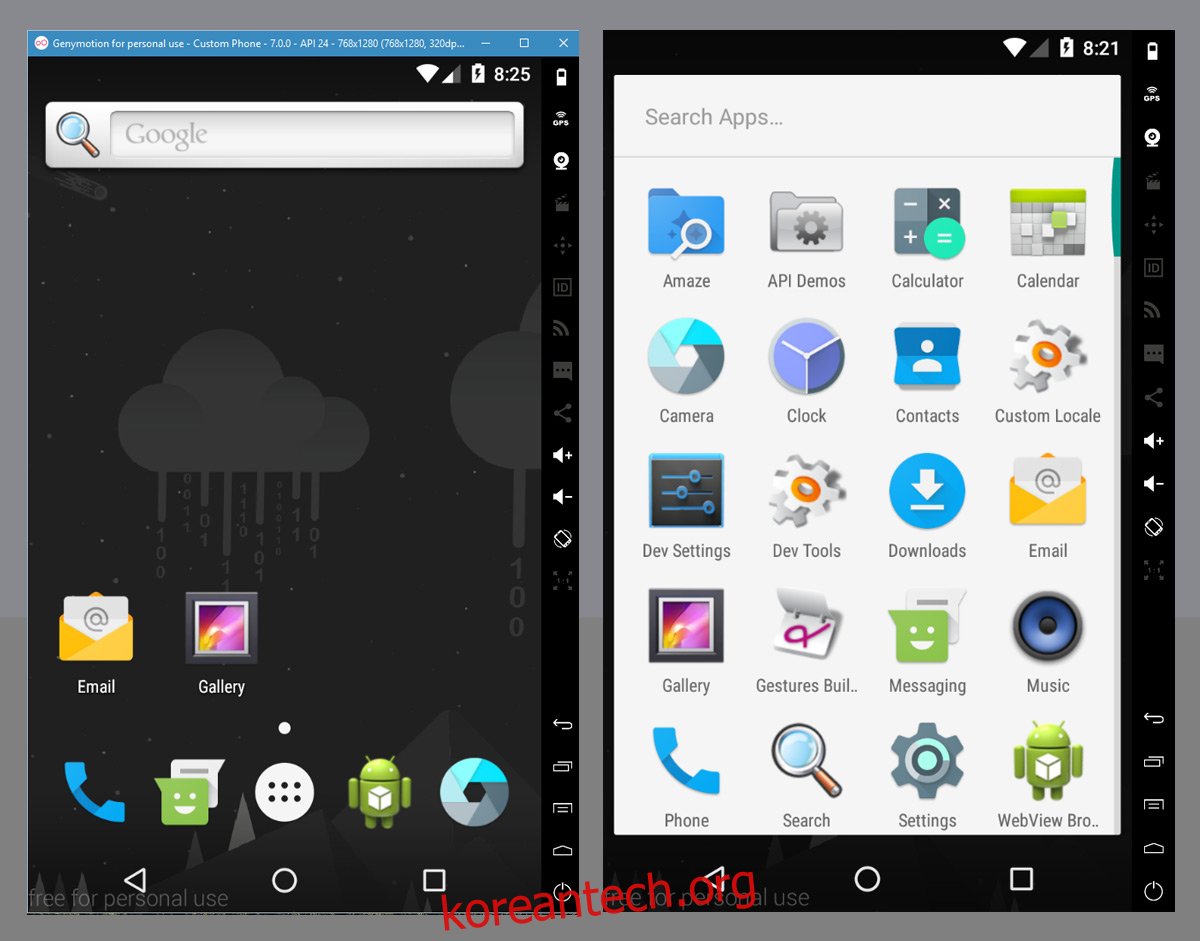
장점
견고한 환경
시각적으로 매력적
OpenGL 및 하드웨어 가속 지원과 같은 고급 기능
가장 빠른 속도(x86 아키텍처 기반)
단점
사용자가 VirtualBox를 별도로 설치 및 구성해야 함
Google Apps와 함께 제공되지 않음
무료 버전은 매우 제한적입니다.
4. 블루스택
BlueStacks는 Windows용으로 가장 널리 사용되는 Android 에뮬레이터 중 하나로 간주됩니다. 간결한 에뮬레이션 환경이 아닙니다. Windows용 Android 앱 플레이어라고 하는 것이 더 정확할 것입니다. BlueStacks는 현재 일부 지역에서 무료입니다. 한때 전 세계적으로 무료였습니다.
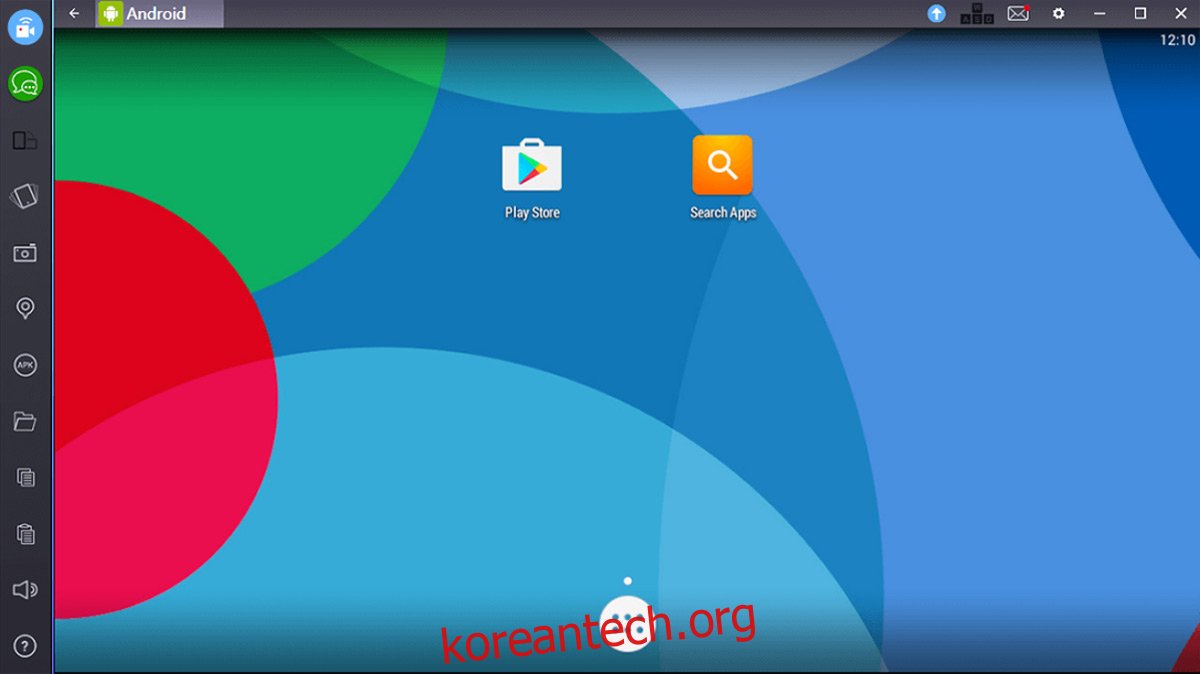 어떤 사람들은 여러 계정을 통해 Clash of Clans와 같은 게임을 하는 데 사용합니다. 이것은 도구의 플러그 앤 플레이 특성을 감안할 때 관리하기가 더 쉽습니다. 이 앱의 레거시 빌드는 수용할 수 없었고 여러 인기 있는 앱이 원활하게 실행되기 위해 수많은 해결 방법이 필요했습니다.
어떤 사람들은 여러 계정을 통해 Clash of Clans와 같은 게임을 하는 데 사용합니다. 이것은 도구의 플러그 앤 플레이 특성을 감안할 때 관리하기가 더 쉽습니다. 이 앱의 레거시 빌드는 수용할 수 없었고 여러 인기 있는 앱이 원활하게 실행되기 위해 수많은 해결 방법이 필요했습니다.
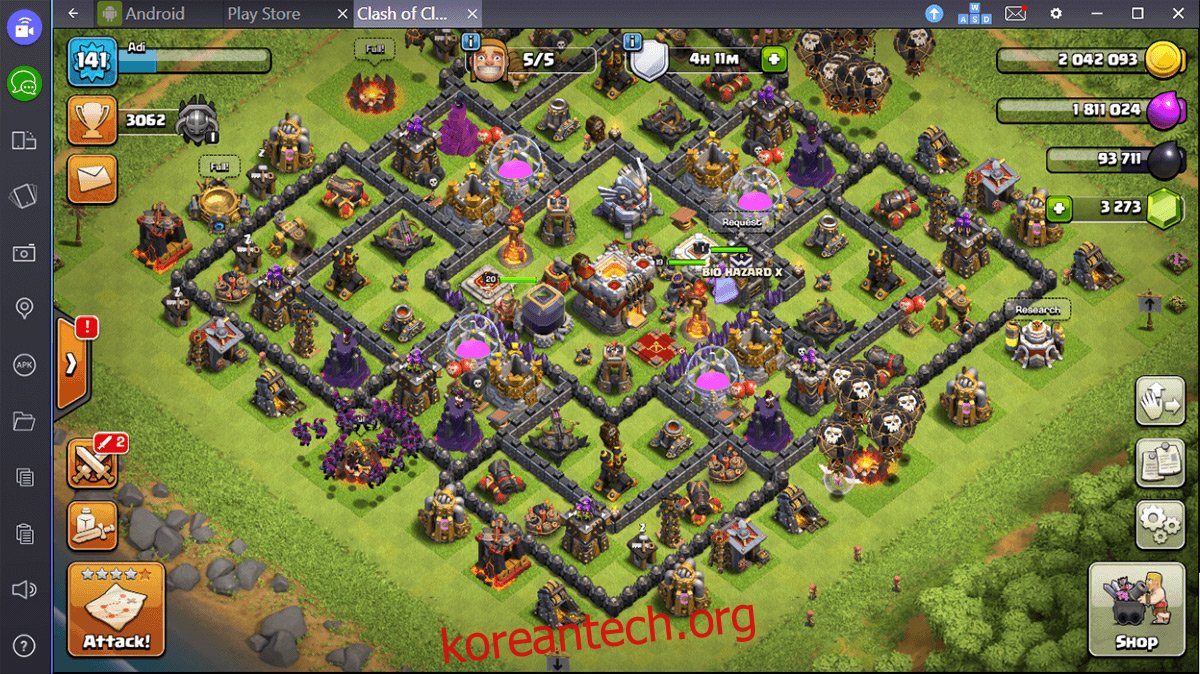
장점
Windows에서 원 클릭 설치.
간편한 타사 APK 설치(더블 클릭 및 이동)
자체 유지 환경에는 VirtualBox가 필요하지 않습니다.
Play 스토어 액세스에 Gmail ID를 사용합니다.
단점
게임 진행 상황을 복구하려면 G+ 및/또는 Play 게임 앱을 설치하고 로그인해야 합니다.
지원되는 앱의 제한된 라이브러리.
3. 녹스
NOX는 경쟁사인 BlueStacks보다 몇 걸음 앞서 있는 또 다른 앱 플레이어입니다. 적절한 테스트 환경으로 사용할 수 있다는 점에서 기존 앱 플레이어보다 훨씬 더 많은 제어 기능을 제공합니다.
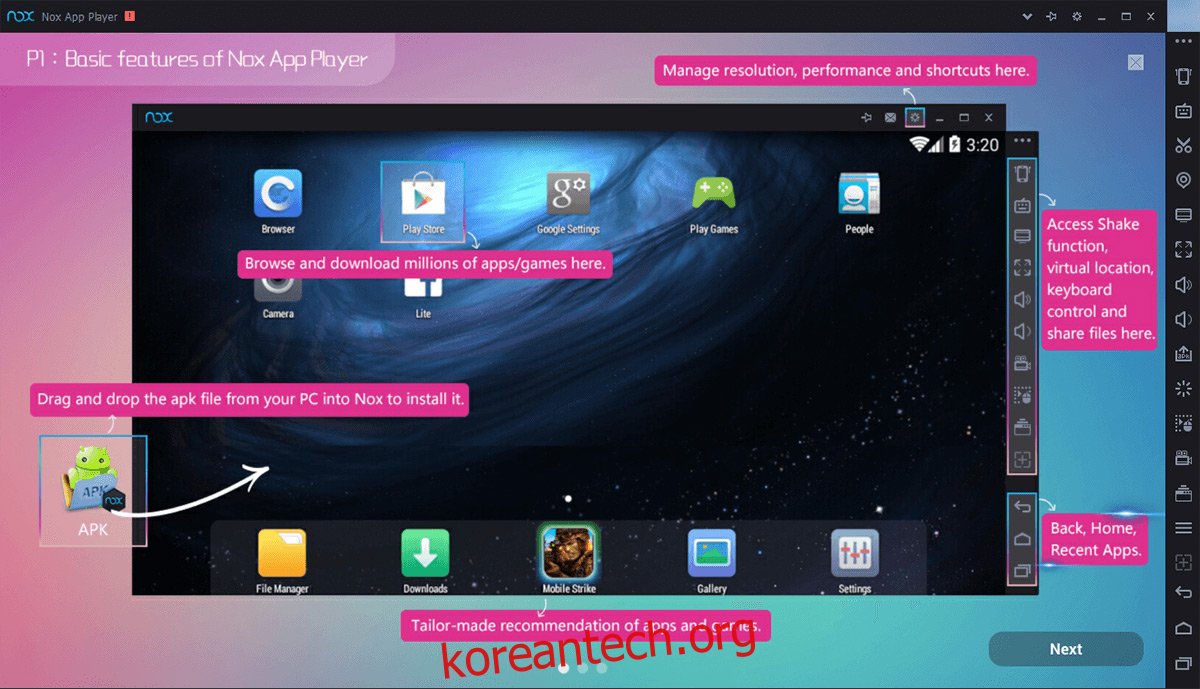
장점
원클릭 루트 및 루트 해제 기능.
CPU 프로세서의 수와 속도, RAM 크기를 지정할 수 있습니다. 게이머와 앱 테스터는 원하는 만큼 리소스를 할당할 수 있습니다.
키 입력을 할당하여 터치 제스처를 에뮬레이트할 수 있으므로 Keymapping만 통해 전체 Android 경험을 복제할 수 있습니다.
내장 GPS 컨트롤러 옵션. 이를 통해 위치를 테스트/시뮬레이션할 수 있으며 이는 Pokemon Go와 같은 게임에 유용합니다!
단점
처음 시작할 때 로드 속도가 매우 느립니다. 게임을 시작하거나 앱을 테스트하기 전에 로딩 화면을 잠시 쳐다보고 있을 수 있습니다.
여러 인스턴스를 실행하려면 별도의 도구가 필요합니다.
2. 앤디로이드
일반적으로 Andy라고 하는 이 에뮬레이터는 테스트에서 Android 에뮬레이션을 위한 가장 시각적으로나 기술적으로 건전한 플랫폼임이 입증되었습니다. Genymotion과 같이 많은 구성이 필요한 것에 비해 Andy는 설정하기가 훨씬 쉽습니다.
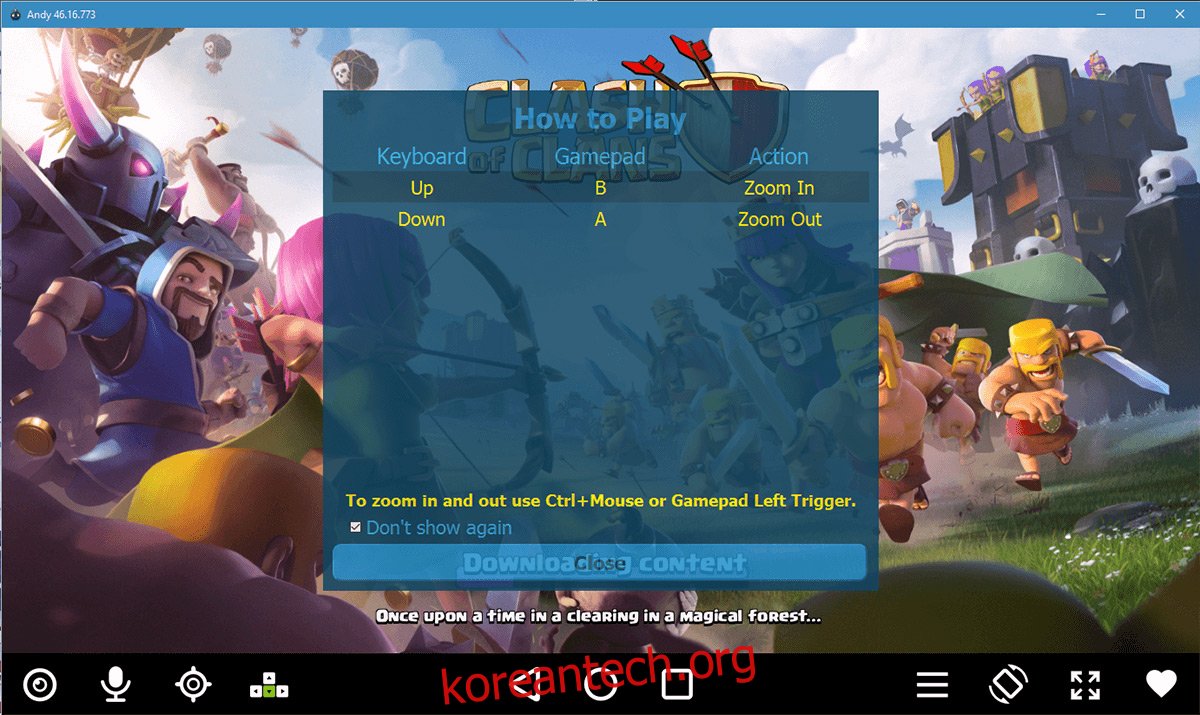
장점
미리 구성된 ARM 지원이 있습니다. 즉, 상자에서 꺼내자마자 Google 기반 앱을 실행할 수 있습니다.
설치는 Android 애플리케이션 패키지(APK 파일)를 에뮬레이션으로 끌어다 놓는 것만큼 간단합니다(또는 내장 브라우저에서 다운로드).
안드로이드 게임을 할 때 안드로이드 폰을 리모컨으로 사용할 수 있습니다.
Andy는 Genymotion과 같은 VirtualBox를 기반으로 합니다. 원활하게 작동하기 위해 전용 그래픽 카드가 필요하지 않으며 온보드 그래픽에서만 잘 작동합니다.
단점
설치 과정에서 주의하지 않으면 시스템에 블로트웨어가 생길 수 있습니다. 그냥 ‘다음’을 클릭하지 마십시오. 설치 중인 항목을 읽으십시오.
어떤 이유로 기본적으로 영국식 키보드 레이아웃.
설치에 시간이 좀 걸립니다
1. 안드로이드 공식 에뮬레이터
이것은 물리적으로 가능한 한 정확한 Android 가상화를 위한 명시적 목적을 위해 만들어졌기 때문에 약간 불공평합니다. IntelliJ 플랫폼(예: 스테로이드의 Java)으로 구동되는 이 플랫폼은 Android 휴대폰을 매우 잘 에뮬레이트합니다. 태블릿, TV, 웨어러블(시계 등) 및 Android Auto를 에뮬레이트할 수도 있습니다. 그러나 프로그램을 시작하고 즉시 가상 안드로이드 화면을 보여주는 것처럼 간단하지 않습니다. 실행하려면 여러 단계가 필요합니다.
안드로이드 스튜디오 다운로드 및 설치
“새 프로젝트”를 선택하여 첫 번째 프로젝트를 시작하고 이름을 원하는 대로 지정합니다(또는 기본 설정으로 둡니다).
최신 펌웨어(Nougat 7.1.1용 API 25) 및 개발 플랫폼(태블릿, TV, Wear 또는 Auto) 선택
“활동 없음 추가”를 선택하고 마침을 누릅니다.
실행되면 도구 > Android > AVG Manager로 이동합니다.
“새 가상 장치 만들기”를 클릭하십시오.
에뮬레이션하려는 장치 유형을 선택하십시오.
설치하려는 추가 기능을 설치하십시오.
재생 버튼을 클릭하십시오
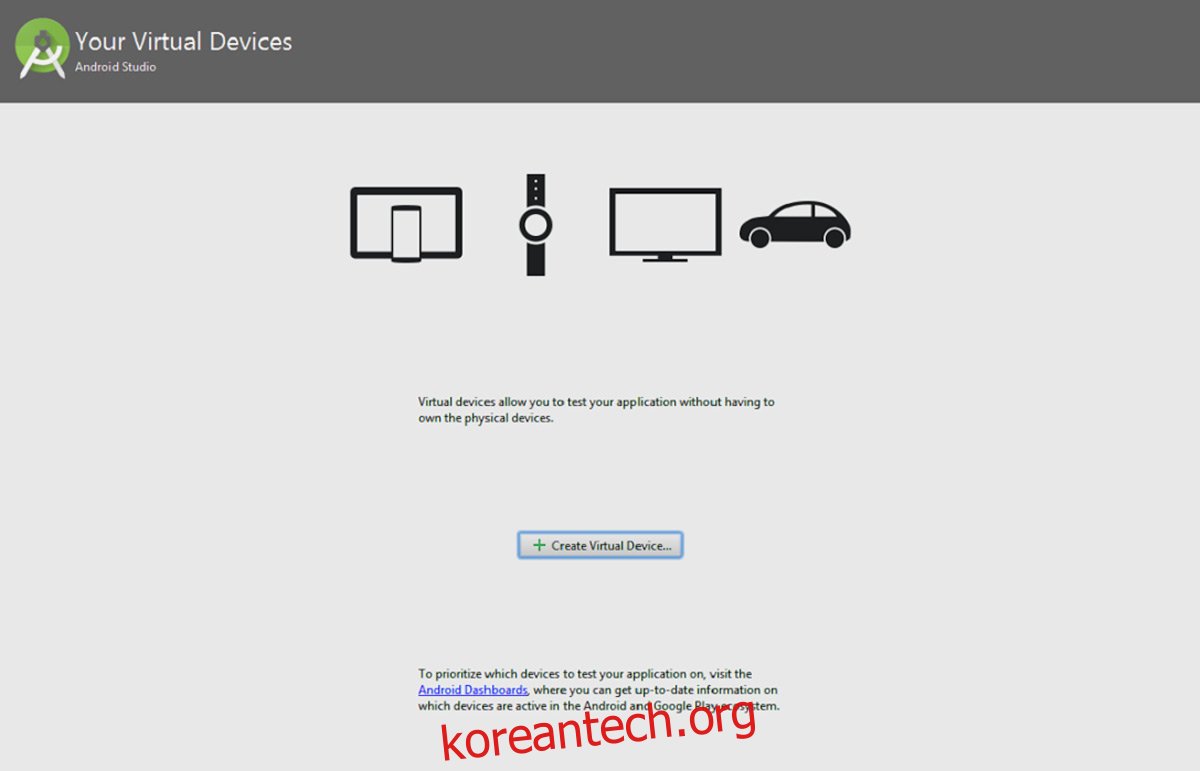
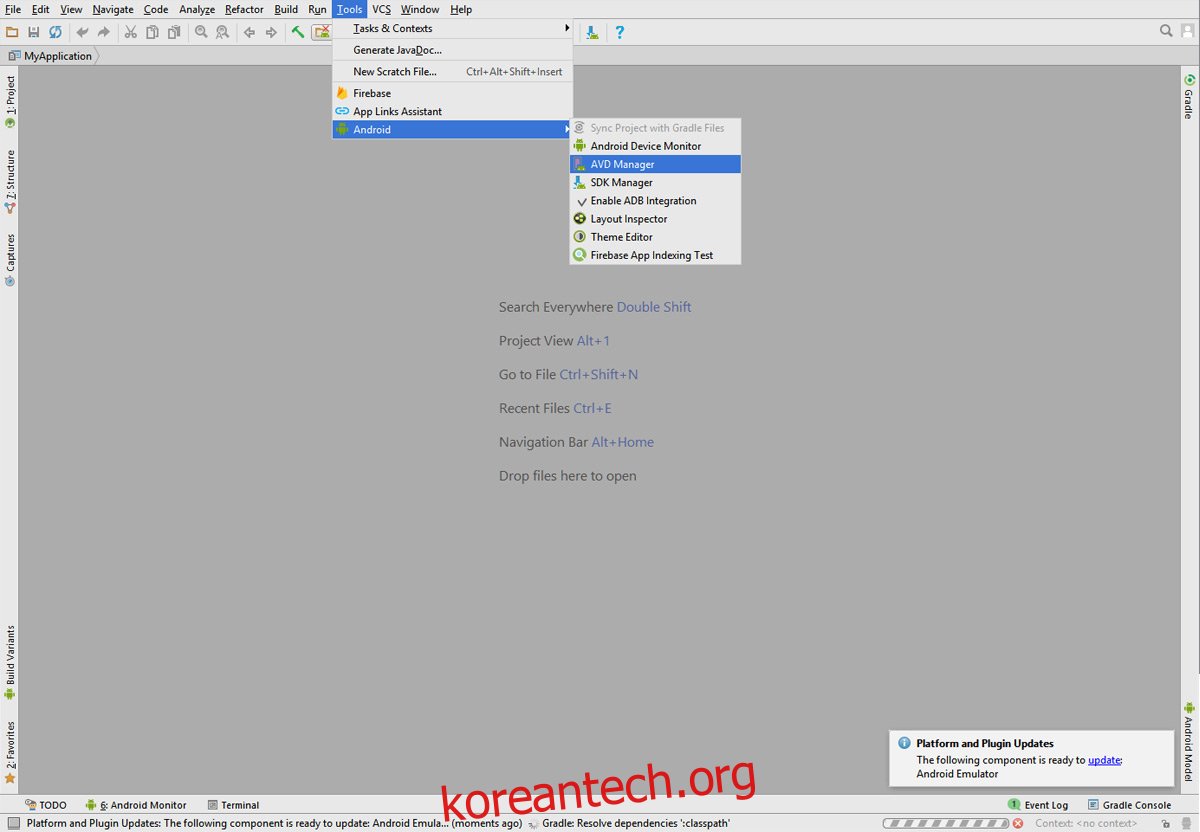
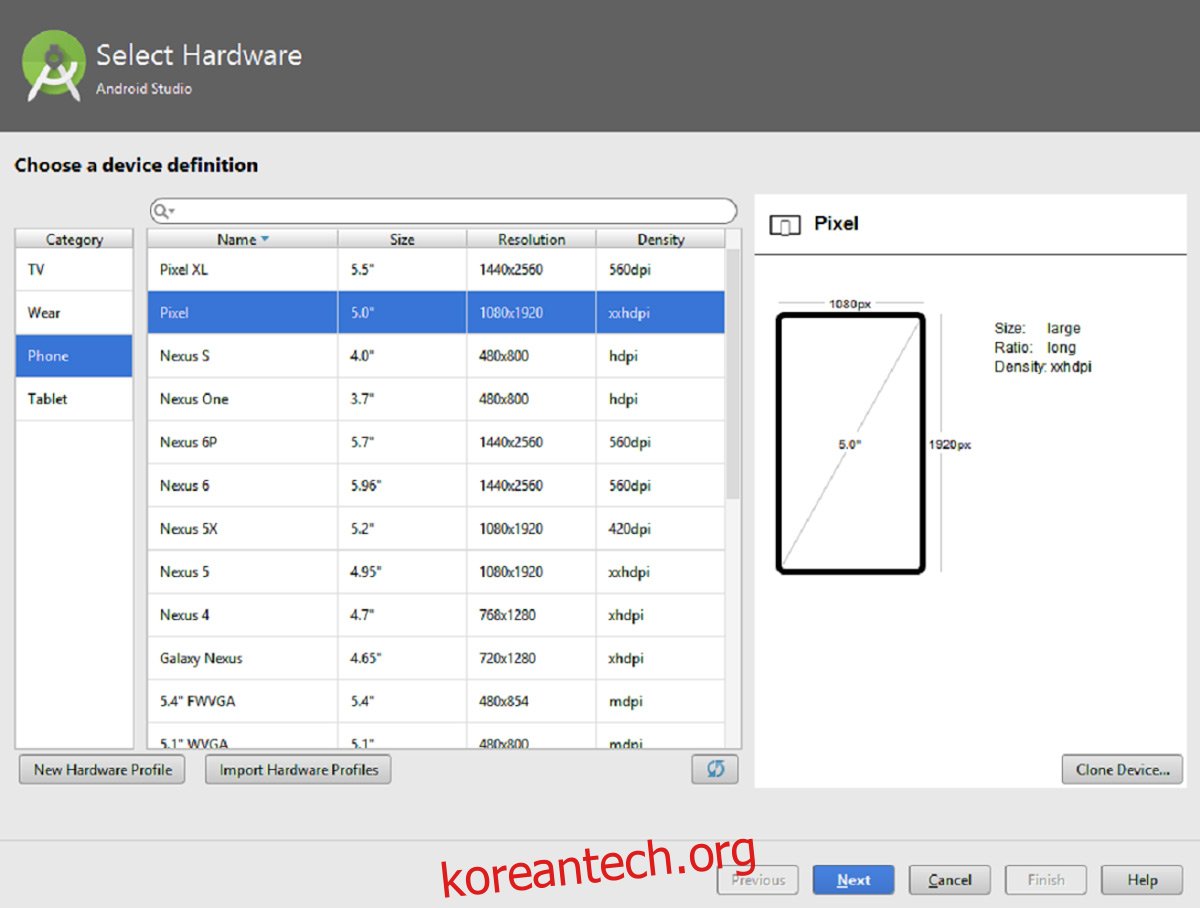
장점
포괄적인 Android 개발 환경
에뮬레이션은 장치에 따라 다르며 각 에뮬레이션은 정확합니다.
Google 앱 지원 내장
단점
1.8GB로 제공되는 엄청난 다운로드
7GB 이상을 차지하는 더 큰 설치
한 번의 실수로 인해 엄청나게 무거운 로딩 시간에 갇히게 됩니다.
복잡한 학습 곡선

– 결론 –
모든 에뮬레이터는 테이블에 고유한 기능을 제공합니다. 일부는 사용하기 쉬운 앱 플레이어를 만드는 것을 목표로 하고 다른 일부는 게이머와 앱 테스터를 대상으로 합니다. 그러나 그들 모두는 공식 Android 에뮬레이터를 영원히 따라 잡을 것입니다. 따라서 에뮬레이션 정확도가 목표라면 어디로 가야 하는지 알 수 있습니다. 테스트 없이 일부 Android 앱을 시험해보고 싶다면 Nox가 도움이 될 것입니다.

